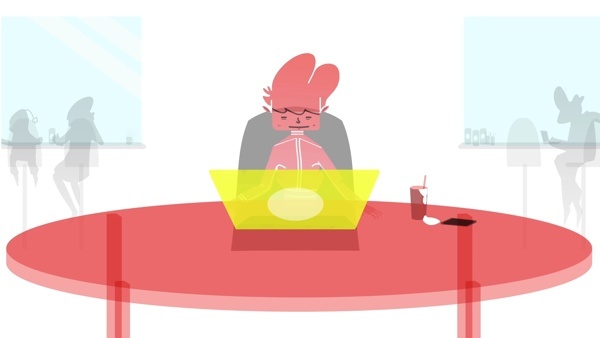萬盛學電腦網 >> 圖文處理 >> Coreldraw教程 >> CorelDRAW輪廓工具講解和文字輪廓描邊案例
CorelDRAW輪廓工具講解和文字輪廓描邊案例
文章介紹CorelDRAW輪廓工具的使用,通過對CorelDRAW文字描邊進行講解.
本文我們通過文字描邊效果案例來介紹coreldraw 輪廓工具的使用方法。
第一,CorelDRAW輪廓工具的位置
我們在左邊工具箱裡面交互式工具組中找到“輪廓圖”工具。如下面所示。
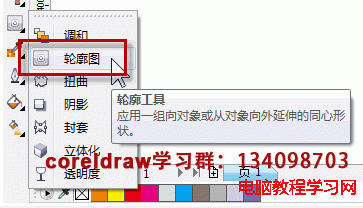
第二,coreldraw 輪廓工具的使用介紹
1)CorelDRAW輪廓工具介紹
CorelDRAW交互式輪廓圖工具所制作的效果:是指由一系列對稱的同心輪廓線圈組合在一起,所形成的具有深度感的效果。輪廓效果與調和效果相似,也是通過過渡對象來創建輪廓漸變的效果,但輪廓效果只能作用於單個的對象,而不能應用於兩個或多個對象。
2)CorelDRAW輪廓工具案例
第一,我們輸入文字:部落窩 www.xxx.com,設置合適的字體、字號大小。
第二,使用選擇工具選中文字,單擊工具箱中的輪廓圖工具,用鼠標向外拖動對象的輪廓線,在拖動的過程中可以看到提示的虛線框。當虛線框達到滿意的大小時,釋放鼠標即可完成輪廓效果的制作。

CorelDRAW輪廓工具,謝夢認為有3個特別重要的參數,給大家講解一下。
下面所標注的1:輪廓圖步長數量。我們此處只對文字進行一次描邊,選擇1。
標注的2:調整輪廓離對象的間距大小。值越大,輪廓越寬。
標注的3:設置對象輪廓的描邊色和填充色。
Coreldraw教程排行
軟件知識推薦
相關文章
copyright © 萬盛學電腦網 all rights reserved